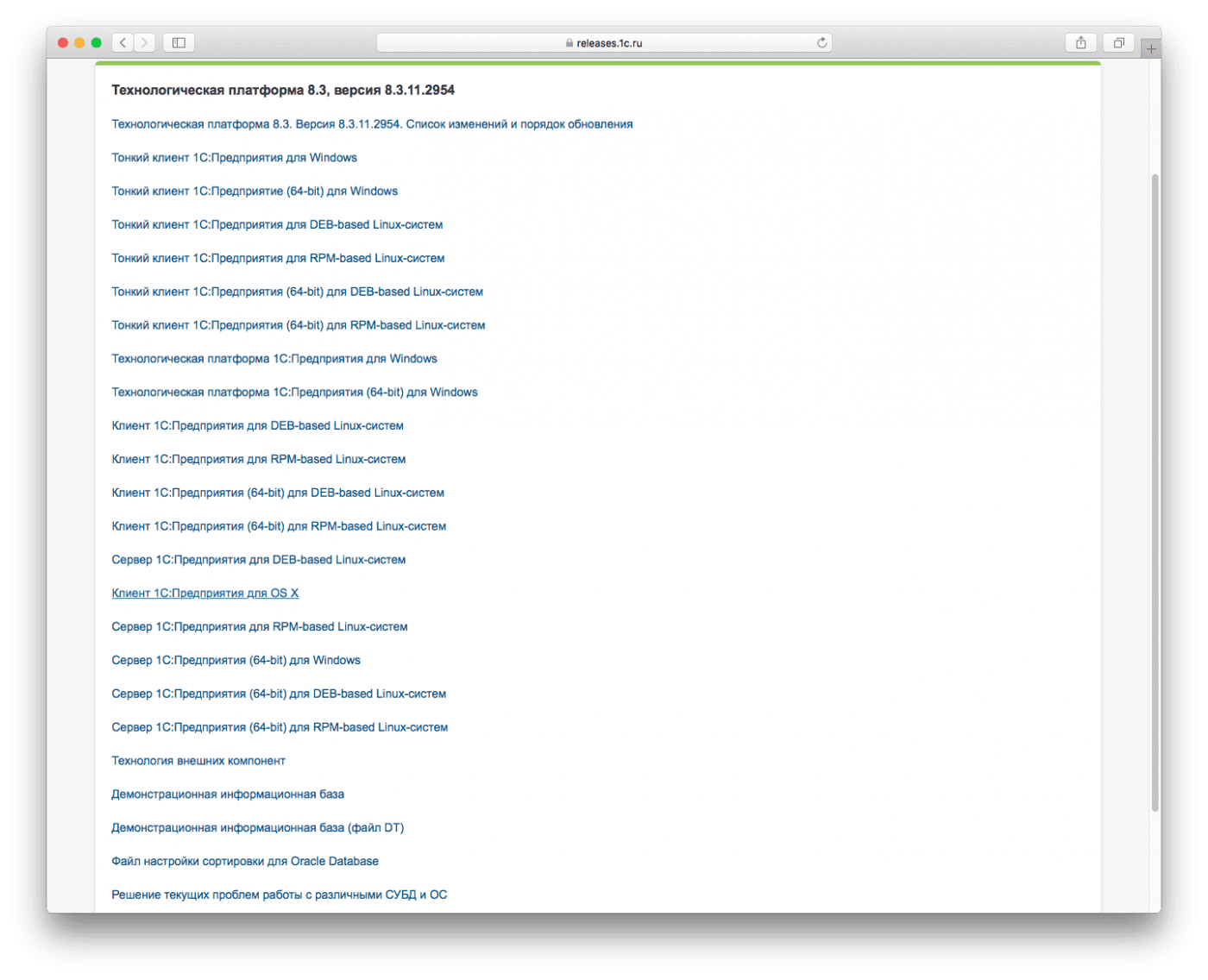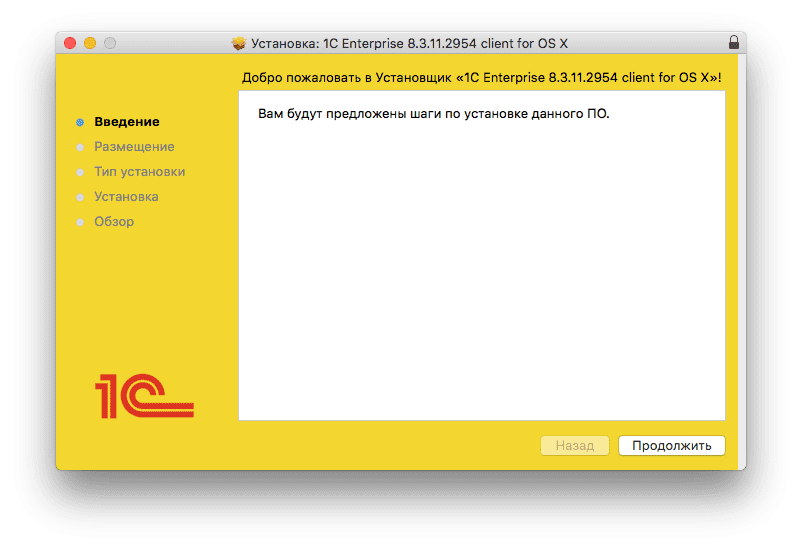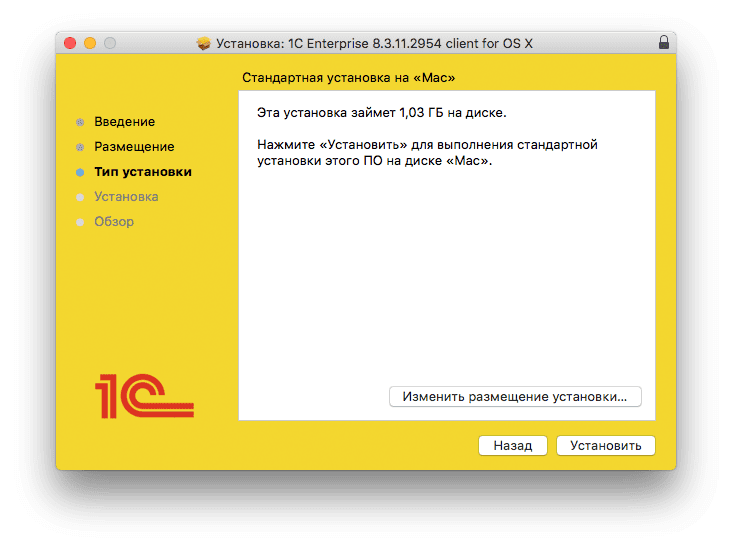Сегодня мне на почту пришло сообщение о том, что вышло обновление 1С, после обновления этой замечательной программы я решил набросать небольшую статью, для того чтобы облегчить жизнь тем кто не так давно использует эти два решения в одной связке.
Дело в том, что под Windows, 1С вполне себе отлично обновляется онлайн, простым нажатием кнопки «Обновить», в Маке же, одинэсники это пока почему то не спешат реализовать.
Итак, считаем что у вас уже есть установленная 1С, в моём случае это базовая версия, но не думаю что процесс обновления технологической платформы и конфигурации различныйх версий сильно отличается, если не прав поправьте в комментариях.
1. Делаем Бэкап базы 1С в Mac OS
Я хотел бы выразить огромную благодарность сотрудникам и руководству компании 1С, за то что они научили меня всегда прежде чем что-то начинать новое, делать бэкапы. Несколько лет назад, у меня тогда ещё в Linux, неудачно прошло обновление конфигурации и я потерял все данные за месяц, благо были бумажные распечатанные листы сохранены и я ручками за пару дней всё вбил. Ну и как вы поняли, я так ненавязчиво намекаю, в первую очередь запустить «Толстый клиент».
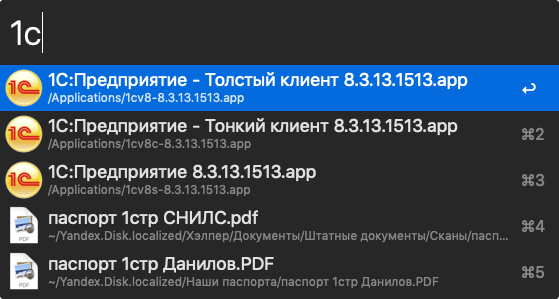
Нажимаем кнопку «Конфигуратор».
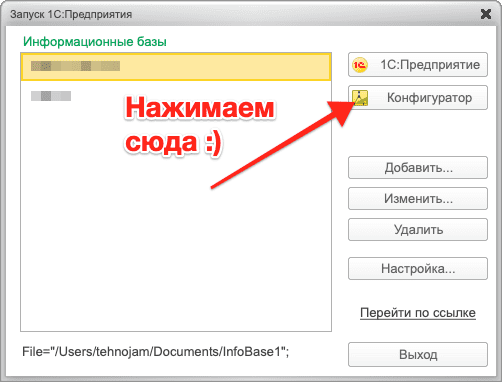
В открывшемся окне находим Администрирование-Выгрузить информационную базу…
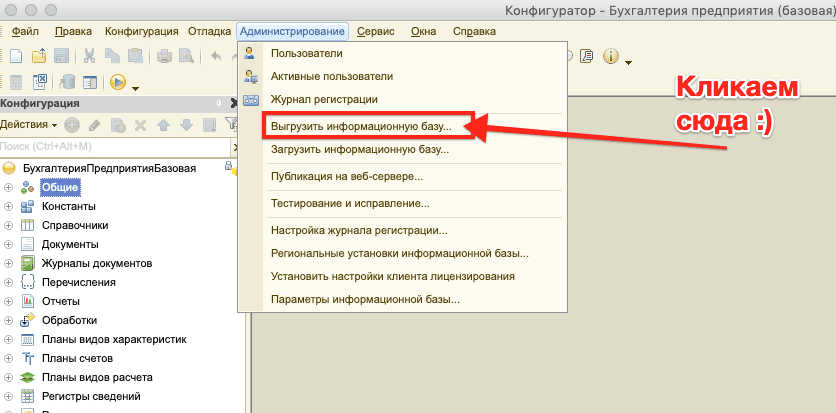
Выбираем место сохранения выгрузки и нажимаем «Save»
Ксати Бэкап в 1С можно сделать не только так, но и просто скопировав файлы из директории в которой хранится база, в укромное место. Узнать где она хранится можно так же запустив толстый клиент и внизу будет показан путь выбранной базы.
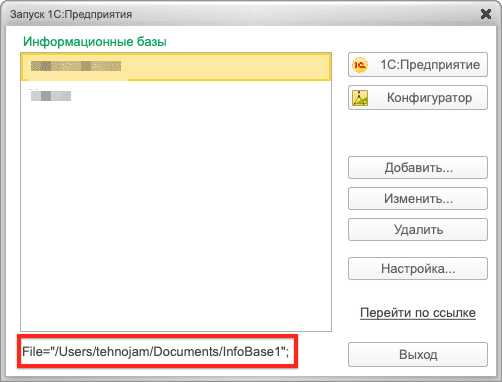
2. Обновляем конфигурацию 1С в Mac OS
Честно говоря, разницы в процессе обновления конфигурации в Windows и в Mac OS X, я не заметил никакой, но на всякий случай если кто ещё не в курсе покажу как это делается.
Итак как и на предыдущем шаге заходим в «Конфигуратор». В нём проходим Конфигурация — Открыть конфигурацию.

После того как в левой части окна откроется конфигурация переходим Конфигурация — Поддержка — Обновить конфигурацию — Поиск доступных обновлений нажимаем два раза Далее и в появившемся окне вводим свои Логин и Пароль данные при покупки продукта.
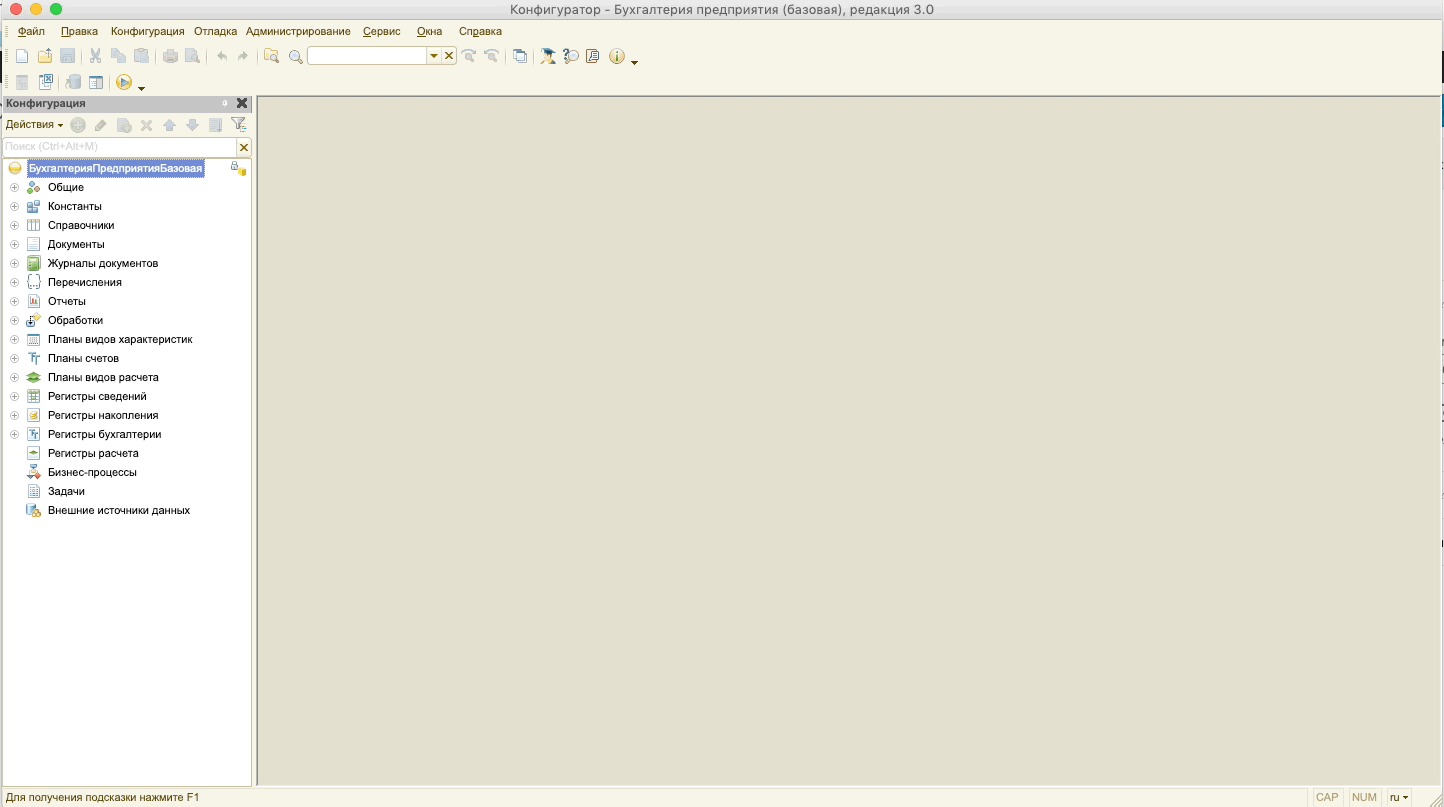
Далее выбираем самую новую конфигурацию из списка доступных и нажимаем на обновление, там всё интуитивно понятно и просто.
3. Обновление технологической платформы 1С
Процесс обновления технологической платформы ничем не отличается отпервоначальной установки любого другого приложения. Проходим на сайт 1C, вводим всё теже свои Логин и Пароль. Выбираем нужную версию технологической платформы, выбираем дистрибутив 1С для операционной системы Mac OS, скачиваем и устанавливаем как новое приложение.
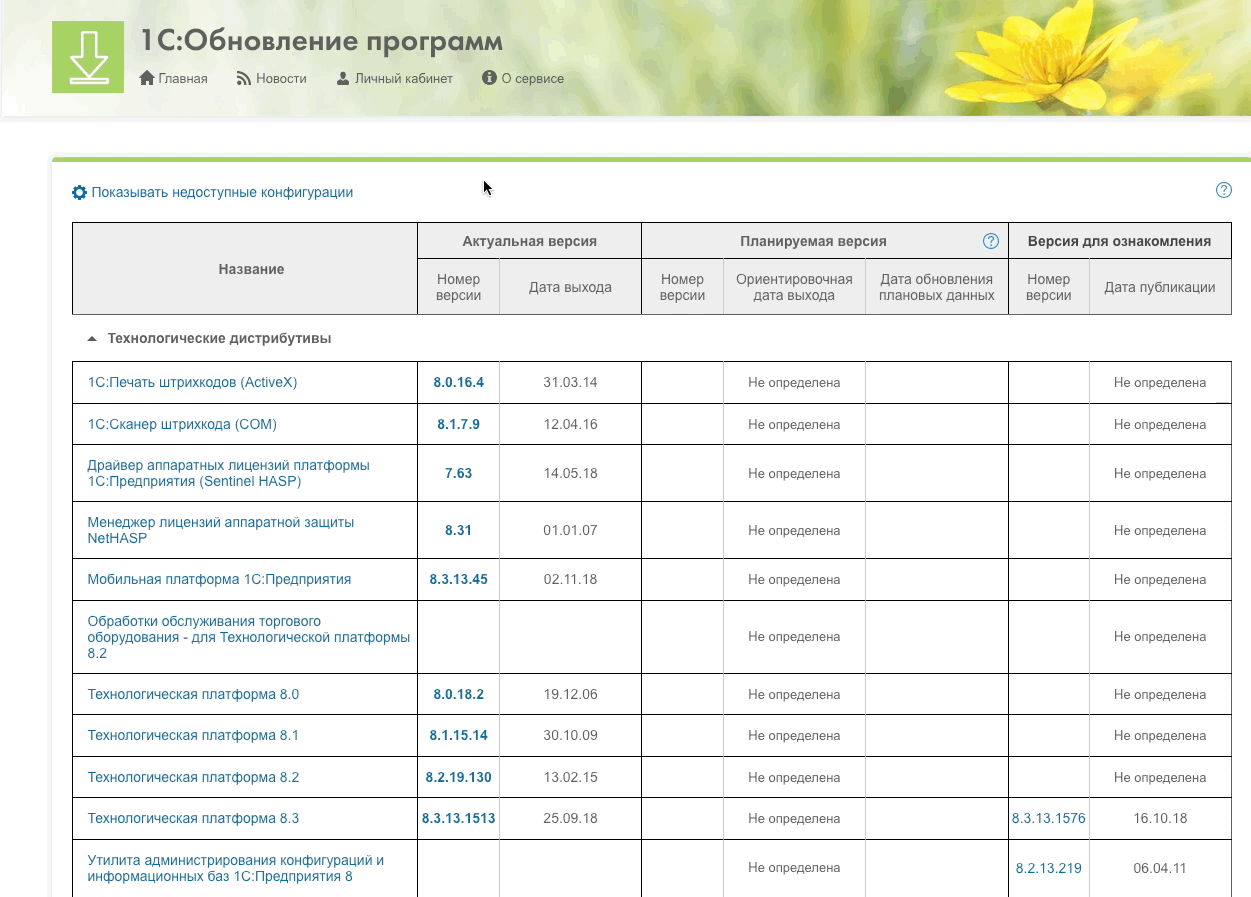
После инсталляции скачанного пакета, запуская 1С обращаю ваше внимание на то, что у вас установлена ещё и предыдущая версия программы, не спешите её удалять. Запустите и протестируйте сначала последнюю на текущий момент версию, если всё будет работать исправно, то удалите старую версию любым удобным вам способом.
Гик, хакинтошник, линуксоид, считаю себя flutter разработчиком. Завёл канал, в котором изначально хотел показывать как я с нуля и до бесконечности погрузился в дорвей тематику, а в итоге просто рассказываю о себе, своих успехах и неудачах в сайтах, приложениях, офлайн проектах. Добро пожаловать в